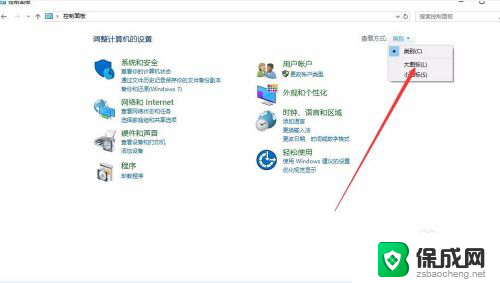win10设置独立显卡为主显卡,屏幕乱跳,视频卡死 win10如何切换独立显卡为主显卡
更新时间:2024-05-16 15:21:31作者:zsbaocheng
在使用Win10系统的过程中,有时会遇到设置独立显卡为主显卡后屏幕乱跳、视频卡死的问题,这种情况可能是由于系统自动切换集成显卡和独立显卡造成的,需要手动设置独立显卡为主显卡来解决。接下来我们就来探讨一下如何在Win10系统中切换独立显卡为主显卡,以解决屏幕乱跳、视频卡死等问题。
具体方法:
1.右键点击Windows10桌面上的“此电脑”图标,在弹出菜单中点击“属性”菜单项。这时会打开Windows10的系统属性窗口,点击左侧边栏的“设备管理器”菜单项。

2.在打开的设备管理器窗口中,找到“显卡适配器”菜单项。
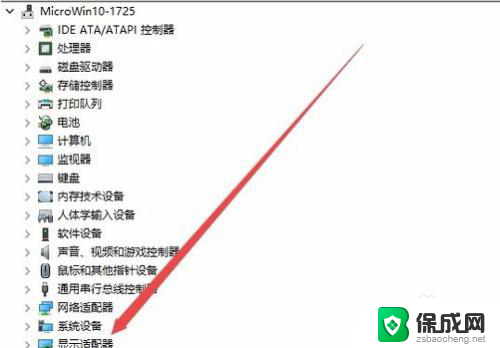
3.点击展开显卡适配器菜单后,可以看到两个显卡驱动程序,这说明我们的电脑是双显卡配置。

4.回到Windows10桌面,右键点击桌面空白位置。在弹出菜单中选择“NvIDIA控制面板”菜单项。
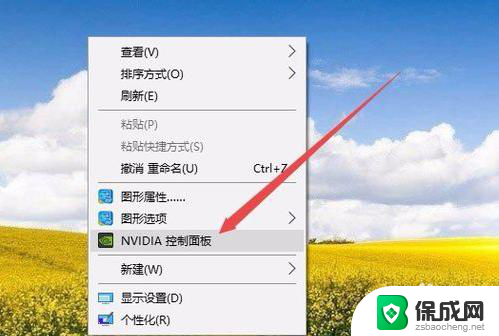
5.这时会打开NviDIA控制面板窗口,点击左侧边栏的“管理3D设置”菜单项。
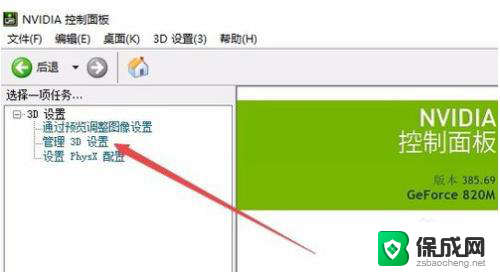
6.在右侧窗口中找到“首先图形处理器”设置项,点击其下拉菜单。在弹出菜单中选择“高性能NVIDIA处理器”菜单项。最后点击保存按钮,这样Windows10系统就会使用独立显卡而不再使用集成显卡了。
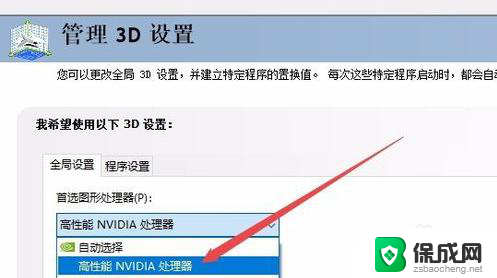
以上就是win10设置独立显卡为主显卡、屏幕乱跳以及视频卡死的全部内容,如果您不了解的话,可以根据小编的方法来操作,希望对大家有所帮助。
win10设置独立显卡为主显卡,屏幕乱跳,视频卡死 win10如何切换独立显卡为主显卡相关教程
-
 英特尔全新车载独立显卡,引领AI座舱体验革新
英特尔全新车载独立显卡,引领AI座舱体验革新2024-08-09
-
 AMD针对匹诺曹的谎言发布驱动,仅支持RDNA独显:最新驱动适用于RDNA独立显卡
AMD针对匹诺曹的谎言发布驱动,仅支持RDNA独显:最新驱动适用于RDNA独立显卡2023-09-17
-
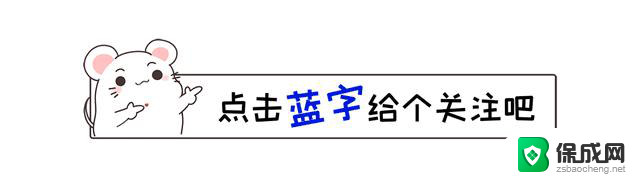 懂显卡参数及2024显卡天梯图:全面解析显卡性能指标,助您选购最适合的显卡
懂显卡参数及2024显卡天梯图:全面解析显卡性能指标,助您选购最适合的显卡2024-09-20
-
 电脑副屏怎么独立控制 一台主机如何独立连接两台显示器实现分开工作
电脑副屏怎么独立控制 一台主机如何独立连接两台显示器实现分开工作2023-12-14
-
 评测中被评为有史以来最差的显卡”:最糟糕的显卡排名揭晓
评测中被评为有史以来最差的显卡”:最糟糕的显卡排名揭晓2024-09-13
- 如何禁止win11更新显卡驱动 Win11/Win10如何禁用显卡驱动更新
- win10任务栏经常卡死是什么原因 win10任务栏频繁卡死原因分析
- 2024年英伟达主流显卡点评:为什么菜鸟只买3060会后悔三年?
- 懂显卡参数及2024显卡天梯图,轻松选购适合自己的显卡产品
- 英伟达还能牛多久?2021年英伟达最新动态及未来发展趋势分析
- 如何有效升级显卡以提升游戏性能和图形质量:详细教程和实用技巧
- 英伟达中国打造国产GPU,摩尔线程冲刺IPO,估值超255亿
- 详细教程:Win10系统激活的多种方法与步骤,最新有效激活方法大揭秘
- 微软下跌1.41%,报416.59美元/股,市值跌破2.5万亿美元
- 详细步骤教你如何在Win7系统中进行系统还原,轻松恢复系统设置
新闻资讯推荐
- 1 微软下跌1.41%,报416.59美元/股,市值跌破2.5万亿美元
- 2 详细步骤教你如何在Win7系统中进行系统还原,轻松恢复系统设置
- 3 聊聊游戏本该怎么选择CPU(处理器):如何挑选最适合游戏的处理器?
- 4 AMD致命一击 将在移动平台上3D缓存,提升游戏体验
- 5 初探微软Win10/Win11新版Terminal,AI提升终端命令体验,全面解析最新终端技术革新
- 6 2024年11月CPU横评及选择推荐指南:最新CPU性能排名及购买建议
- 7 英伟达现在为什么甩AMD几条街了?来看看原因-详细分析两家公司的竞争优势
- 8 英伟达盘中超越苹果,再次成为全球市值最高公司,市值超过2.3万亿美元
- 9 微软宣布Win10系统将退休,如何应对升级问题?
- 10 微软上涨1.25%,报411.435美元/股,市值再创新高
win10系统推荐
系统教程推荐